| 일 | 월 | 화 | 수 | 목 | 금 | 토 |
|---|---|---|---|---|---|---|
| 1 | 2 | 3 | 4 | 5 | ||
| 6 | 7 | 8 | 9 | 10 | 11 | 12 |
| 13 | 14 | 15 | 16 | 17 | 18 | 19 |
| 20 | 21 | 22 | 23 | 24 | 25 | 26 |
| 27 | 28 | 29 | 30 |
- 파이썬
- Windows11
- 엑셀
- 안드로이드
- 아웃룩
- matlab
- 문자열
- Outlook
- 윈도우10
- office
- 윈도우11
- 깃
- 비주얼베이직
- VBA
- 파이썬GUI
- Android
- 오피스
- python
- pythongui
- Excel
- windows
- win32com
- Windows10
- 파워포인트
- git
- html
- pyqt5
- pandas
- python3
- 파이썬3
Appia의 IT세상
파워포인트[PowerPoint] 슬라이드(PPT)의 도형에 웹페이지 링크 연결하기 본문
파워포인트[PowerPoint] 슬라이드(PPT)의 도형에 웹페이지 링크 연결하기

파워 포인트를 쓰는 이유는 매우 다양합니다. 저의 경우, 도형을 이용하여 문서에 알맞은 그림을 그리거나, 순전히 발표용 자료를 작성할 때 파워포인트가 매우 효율적입니다. 물론 많은 사람들은 본인이 원하는 목적과 본인이 익숙한 방식으로 파워포인트를 사용합니다.
그래서 이번 포스팅은 저랑 친한 사람이 자주 사용하는 도형에 웹페이지의 링크를 연결하는 방법에 대해서 이야기를 해보고자합니다. ( 물론, 그냥 문자에는 웹페이지 주소를 바로 작성하면 바로 연결할 수 있습니다.)
그럼 일단, 도형이 그려졌다는 전제에서 진행을 하겠습니다. 상단에 [삽입]메뉴를 클릭하여 주시길 바랍니다.

그런 상태에서 먼저 도형이 선택되어 있는지에 대해서 살펴보고시길 바랍니다. 만약에 도형이 선택되어 있지 않다면, 도형을 클릭하여 선택하여 주시길 바랍니다.
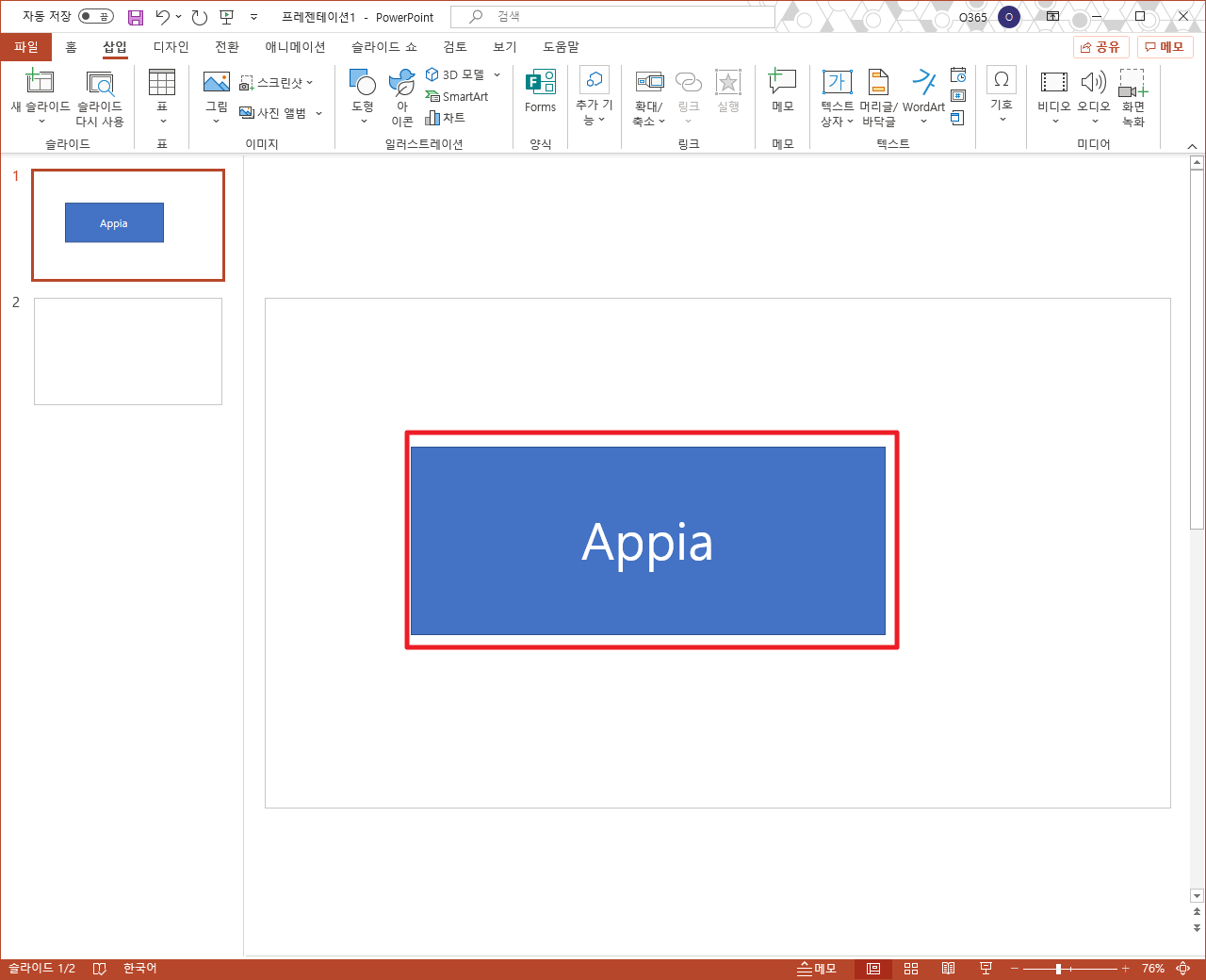
그런 후에 상단 메뉴중에 [링크]부분을 클릭하여 주시길 바랍니다.

위에서 [링크]부분을 클릭하시면 다음과 같이 하이퍼링크 삽입이라는 메뉴가 나타납니다. 그럼 빨간 부분에 원하시는 인터넷 홈페이지 주소를 입력하여 주시길 바랍니다.

다음과 같이 입력이 되시면, 확인 버튼을 클릭하여주시길 바랍니다.

그럼 입력된 도형에 마우스를 올려놓으면 다음과 같이 링크가 활성화 되어 있는 것을 알 수 있습니다.

이와 같은 방법으로 도형 객체에 인터넷 홈페이지 주소를 연결할 수 있습니다.
파워포인트[PowerPoint] PPT 슬라이드 유튜브(YouTube) 영상 삽입하기
파워포인트[PowerPoint] PPT 슬라이드 유튜브(YouTube) 영상 삽입하기
파워포인트[PowerPoint] PPT 슬라이드 유튜브(YouTube) 영상 삽입하기 유튜브가 활성화되면서 많은 사람들은 파워포인트 슬라이드에 유튜브 동영상을 참조하기도 합니다. 그래서 처음에는 왜 저럴
appia.tistory.com
이번 포스팅에서는 파워포인트[PowerPoint] 슬라이드(PPT)의 도형에 웹페이지 링크 연결하기라는 주제로 포스팅을 해봤습니다. 혹 궁금하신 점이나 문의 사항이 있으시면 언제든지 댓글 및 방명록에 글 남겨주시길 바랍니다.
'IT_OS_ETC.. > [IT]PowerPoint' 카테고리의 다른 글
| 파워포인트[PowerPoint] 여러개의 도형 한번에 움직이기 위한 그룹화 하기 / 그룹화 해제하기 (0) | 2021.03.23 |
|---|---|
| 파워포인트[PowerPoint] 슬라이드(PPT)의 배경음악 넣기 (2) | 2021.03.14 |
| 파워포인트[PowerPoint] 글자 색을 그림으로 넣기(WordArt) (0) | 2021.03.10 |
| 파워포인트[PowerPoint] 암호 및 비밀번호(Password)가 설정된 PPT 슬라이드 파일 암호 및 비밀번호 해제하기 (0) | 2021.03.07 |
| 파워포인트[PowerPoint] PPT 슬라이드 유튜브(YouTube) 영상 삽입하기 (0) | 2021.03.04 |




